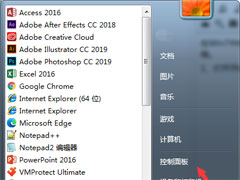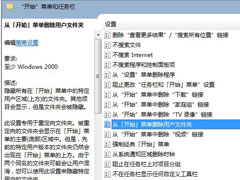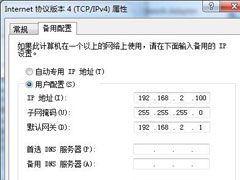win7系统iso镜像文件,win7系统iso镜像文件怎样安装
win7系统iso镜像文件,win7系统iso镜像文件怎样安装?很多人会去下载 Win7系统ISO镜像文件,但是拿到文件后不知道该怎么装系统。别急,我给你详细讲一下:
1️⃣ 什么是Win7系统ISO镜像文件
1.ISO镜像其实就是把系统安装盘的内容完整打包成一个文件。
2.这个文件不能直接双击安装,需要借助工具 写入到U盘/DVD,再用它来启动电脑安装Win7系统。
2️⃣ 安装Win7系统ISO镜像文件的方法
方法一:U盘重装(最常用)
1.准备一个 8GB 以上的U盘(会被格式化,记得备份资料)。

2.下载好 Win7系统ISO镜像文件。
3.用 Rufus、UltraISO、软碟通、微PE工具箱 等软件,把ISO写入到U盘。
4.重启电脑 → 进入BIOS(常见按键:F2、DEL、F12)。
5.设置U盘为第一启动项 → 保存退出。
6.开机进入Win7安装界面 → 按提示分区、选择安装位置 → 等待安装完成。
方法二:虚拟光驱安装(适合在已有系统里重装)
1.下载并安装虚拟光驱软件(如 Daemon Tools)。
2.加载 Win7系统ISO镜像文件,让它模拟成光盘。
3.打开虚拟光驱 → 运行里面的 setup.exe → 按提示升级/重装Win7。
方法三:刻录到DVD安装(老电脑用得多)
1.用刻录软件(如 Nero)把 Win7系统ISO镜像文件 刻录到DVD光盘。
2.重启电脑 → 进入BIOS设置光驱为第一启动项。
3.从光盘启动 → 按提示安装Win7系统。
3️⃣ 安装后的注意事项
1.安装完Win7后要 装驱动(显卡、声卡、网卡等),推荐用 驱动精灵、驱动人生 或官网下载。
2.系统最好做 激活,可以用Win7正版密钥或工具激活。
3.安装好后第一时间 打补丁、装杀毒软件,保证系统安全。
✅ Win7系统ISO镜像文件怎样安装? 你可以通过U盘启动、虚拟光驱、DVD光盘三种方式来安装,其中最推荐的就是U盘启动安装,简单、快速又稳定。
免责声明:本站所有文章和图片均来自用户分享和网络收集,文章和图片版权归原作者及原出处所有,仅供学习与参考,请勿用于商业用途,如果损害了您的权利,请联系网站客服处理。